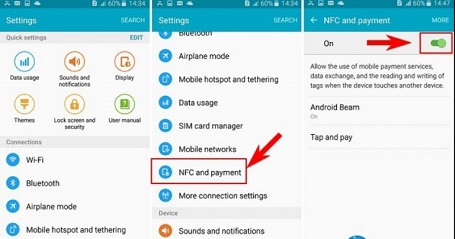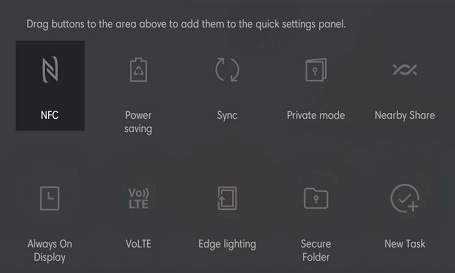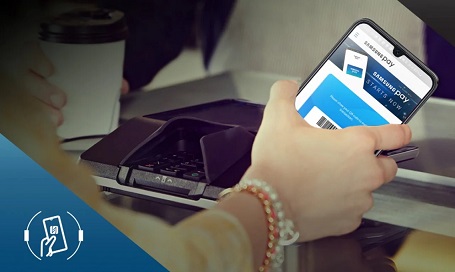Bagaimana cara menggunakan NFC Samsung? Dalam keseharian, kamu sekarang tidak bisa terlepas dari aktivitas yang berhubungan dengan transaksi digital, seperti misalnya pengisian uang elektronik ataupun transaksi lainnya dalam bentuk cardless.
Nah, untuk memenuhi kebutuhan akan hal tersebut, Samsung memiliki fitur yang memungkinkan kamu bertransaksi tanpa mengeluarkan kartu, melainkan hanya mendekatkan perangkat smartphone pada terminal pembayaran.
Fitur tersebut bernama NFC yang ada pada beberapa merk smartphone Samsung seperti Samsung Galaxy tipe Z, S, A dan M.
Daftar Isi
Apa Itu NFC?
NFC adalah kependekan dari Near Field Communication, ia memiliki fungsi sebagai protokol yang menghubungkan dua devices atau alat elektronik berbeda dalam jarak kurang dari 4 centimeter.
Fitur NFC sendiri telah dikembangkan sejak akhir 90-an sampai awal tahun 2000-an oleh para ilmuwan dalam bidang teknologi.
Dalam sejarahnya, Samsung menjadi produsen ponsel pertama yang menerapkan fitur NFC pada smartphone buatannya. Tercatat, pada tahun 2010, Samsung mengeluarkan produk Nexus S yang sudah memiliki fitur NFC.
Cara Mengaktifkan NFC Samsung
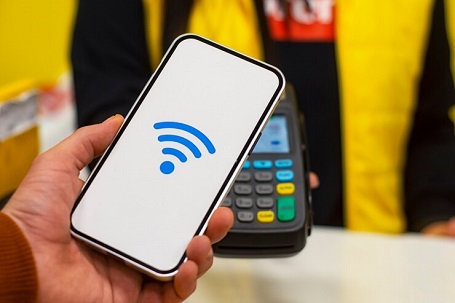
Sebetulnya, cara kerja NFC Samsung mirip seperti penggunaan koneksi bluetooth, hanya saja pada NFC kamu tidak perlu melakukan pairing perangkat secara manual karena NFC akan terkoneksi secara otomatis pada perangkat lainnya.
Nah, sebelum menggunakan fitur NFC, kamu perlu mengaktifkannya terlebih dahulu pada menu pengaturan yang ada pada perangkat smartphone masing-masing.
Namun, perlu digaris bawahi bahwa tidak semua tipe ponsel Samsung mendukung fitur ini, ia hanya tersedia pada beberapa tipe ponsel saja.
1. Cara Mengaktifkan NFC Samsung via Menu Setting
Cara pertama yang bisa dilakukan untuk aktivasi menu NFC adalah dengan mengunjungi menu Pengaturan atau Setting. Kamu tinggal mengikuti beberapa langkah ini untuk melakukannya.
-
Silahkan buka ponsel Samsung kamu dan masuk ke menu Pengaturan atau Setting.
-
Setelah itu, masuk ke menu Connections.
-
Pilih menu NFC and Payment dan aktifkan dengan cara menggeser toggle ke posisi ON.
-
Proses Selesai.
2. Cara Mengaktifkan NFC Samsung via Quick Setting
Selain mengaktifkan menu NFC lewat pengaturan, kamu bisa juga melakukan aktivasi menu ini lewat pengaturan cepat atau Quick Settings.
Cara mengaktifkan NFC Samsung via Quick Setting bisa kamu ikuti lewat langkah-langkah berikut ini.
-
Geser bar notifikasi ke bawah dengan jari kamu hingga semua layar panel Quick Setting terlihat.
-
Geser layar ke arah kiri dan temukan ikon dengan huruf N yang menandakan ikon NFC.
-
Jika kamu tidak menemukannya, silahkan ketuk ikon tiga titik atau More Options.
-
Kemudian, pilih Edit Button atau Button Order sesuai dengan tulisan yang ada pada perangkat.
-
Cari ikon NFC dan tarik pada panel Quick Settings.
-
Setelah itu klik tombol Done bisa sudah selesai.
-
Silahkan aktifkan NFC dengan mengetuknya satu kali sampai ikon aktif.
-
Proses selesai.
Dengan menggunakan fitur Quick Setting, kamu bisa lebih mudah ketika akan menghidupkan atau mematikan fitur NFC.
Cara Menggunakan NFC Samsung
Setelah mengaktifkan fitur NFC pada ponsel Samsung, langkah selanjutnya adalah menggunakan NFC untuk mengecek saldo e-card ataupun mengirimkan data pada perangkat ponsel lain.
Cara untuk menggunakan NFC Samsung sangat sederhana, kamu hanya tinggal menempelkan kartu e-card yang dimiliki pada bagian belakang ponsel Samsung masing-masing.
Kemudian, sistem akan secara otomatis menampilkan data yang ada pada kartu seperti misalnya saldo E-Toll dan lain sebagainya.
Begitupun ketika misalnya ingin memindahkan data dari perangkat ponsel 1 ke perangkat ponsel lainnya, kamu hanya tinggal menempelkan bagian belakang ponsel 1 dan bagian belakang ponsel 2.
Selanjutnya, kamu tinggal mengirim data dengan cara mengklik gambar atau video untuk melakukan transfer data secara otomatis.
Untuk penjelasan lebih lengkap tentang cara mengirim antar ponsel dengan NFC, berikut adalah langkah-langkahnya.
-
Siapkan dua ponsel yang sama-sama memiliki fitur NFC.
-
Pastikan bahwa fitur NFC dalam kondisi aktif atau ON.
-
Cari foto atau gambar yang akan dikirim.
-
Lalu, dekatkan bagian belakang ponsel 1 dengan bagian belakang ponsel 2.
-
Selanjutnya, kamu tinggal menekan gambar satu kali untuk melakukan pengiriman data otomatis.
-
Setelah itu, gambar pun terkirim lewat koneksi NFC.
-
Proses Selesai.
Fitur NFC di PONSEL Samsung
Fitur NFC pada smartphone Samsung dapat digunakan sebagai perantara pembayaran dalam bentuk digital.
Kamu bisa menyimpan informasi kartu kredit dalam aplikasi seperti misalnya Paypal ataupun Samsung Pay.
Untuk melakukan pembayaran, kamu nantinya tinggal mendekatkan smartphone pada terminal pembayaran. Kamu tidak perlu mengeluarkan kartu fisik ataupun memasukan pin karena semua data telah tercatat secara otomatis.
Dengan seperti itu, setiap pembayaran yang dilakukan bisa berjalan cepat dan secepat kilat tanpa perlu ribet membawa banyak kartu.
Manfaat Menggunakan NFC Samsung
Dikutip dari situs resmi Samsung, setidaknya ada beberapa manfaat yang bisa kamu dapatkan ketika menggunakan fitur NFC pada ponsel Samsung. Diantara manfaat menggunakan NFC Samsung adalah sebagai berikut.
1. Cek Saldo e-Money Lebih Mudah
Salah satu fitur populer yang sering digunakan melalui NFC adalah fitur untuk mengecek saldo e-Money atau uang elektronik.
Dengan adanya NFC kamu bisa tahu saldo real yang dimiliki oleh kartu e-Money yang dimiliki sehingga lebih tenang ketika akan bepergian melalui Transjakarta, MRT, Commuter Line ataupun berkendara lewat jalan tol.
2. Bertukar Data Lebih Cepat
Bukan hanya bisa bertukar data dari smartphone to smartphone. Ternyata, NFC juga mendukung pertukaran data antara smartphone ke printer, kamera ataupun perangkat audio.
Kamu bisa mengirim data dari smartphone ke berbagai perangkat lain yang tersedia selama perangkat tersebut juga dilengkapi dengan fitur NFC.
Saat ini banyak sekali perangkat yang memang mendukung fitur ini, diantaranya adalah berbagai kamera jenis mirrorless ataupun DSLR.
Dengan kamera yang dilengkapi fitur NFC, kamu bisa mentransfer foto hasil jepretan kamera ke ponsel hanya dengan mendekatkan kedua perangkatnya saja. Mudah kan?.
3. Kontrol Gadget Smart Home
Perangkat smart home seperti Google Assistant, Apple HomeKit dan Samsung Bixby juga telah mendukung fitur NFC.
Jadi, kamu bisa lebih mudah ketika melakukan pengontrolan perangkat ataupun otomatisasi perangkat lewat NFC.
Selain pada perangkat smart home, kamu bisa juga melakukan pengontrolan secara lebih mudah ke perangkat speaker, headphone ataupun wireless earphone.
Penutup
Cara menggunakan NFC Samsung sangat mudah dibandingkan menggunakan bluetooth ataupun perangkat nirkabel lainnya.
Namun, seperti dijelaskan sebelumnya, untuk menggunakan fitur ini, kamu harus memastikan bahwa ponsel kamu mendukung penggunaan fitur NFC.
Hal ini dikarenakan tidak semua ponsel mendukung fitur ini, ia hanya terbatas pada beberapa merk ponsel saja. Misalnya seperti Samsung Galaxy tipe Z, S, A dan M.
Untuk memastikan apakah ponsel Samsung kamu mendukung fitur NFC atau tidak, silahkan cek bagian pengaturan seperti cara di atas.
Jika menemukan menu NFC and Payment, itu artinya ponsel kamu mendukung penggunaan Near Field Communication alias NFC.